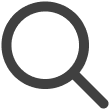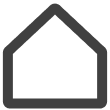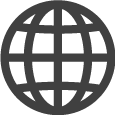Zdalne sterowanie ekranem
Dzięki funkcji zdalnego sterowania ekranem użytkownicy mogą zdalnie sterować ekranami bez konieczności odwiedzania miejsc, w których zainstalowano ekrany. Steruj podłączonymi ekranami i rozwiązywuj problemy w czasie rzeczywistym.
-
Dostępne funkcje zdalnego sterowania mogą się różnić w zależności od typu ekranu.
-
Ta funkcja może nie być dostępna w zależności od używanego planu taryfowego.
-
Zdalne sterowanie ekranem nie jest możliwe, jeśli:
-
Ekran nie jest zarejestrowany na serwerze zdalnego zarządzania
-
Ekran jest offline
-
Połączenie zdalne jest wyłączone na ekranie
-
Typem ekranu jest ekran wirtualny
-
Rozpoczynanie pracy z zdalnym monitorowaniem ekranu
Wyświetlaj w czasie rzeczywistym ekrany podłączonych ekranów.
-
Zdalnie podłączone ekrany można sterować za pomocą myszy i klawiatury.
-
Gdy wielu użytkowników jest zdalnie podłączonych do tego samego ekranu, poniżej wyświetlacza ekranu wyświetlana jest lista aktualnie podłączonych użytkowników.
-
Na ekranie głównym VXT CMS kliknij pozycję Ekrany.
-
Na stronie głównej menu Ekrany kliknij ekran, który chcesz zdalnie sprawdzić.
-
Kliknij kartę Ustawienia po prawej stronie strony.
-
Włącz opcję Konfiguracja zdalna w obszarze Ogólne.
-
Umieść kursor myszy nad miniaturą ekranu, aby wyświetlić przycisk Rozpocznij zdalne sterowanie. Kliknij przycisk Rozpocznij zdalne sterowanie.
-
Pojawi się powiększony widok zdalnie podłączonego ekranu.
Sprawdzanie stanu zdalnego zarządzania w czasie rzeczywistym
Sprawdź dokładny stan przetwarzania funkcji zdalnego zarządzania ustawionych na podłączonym ekranie.
-
Kliknij ikonę
 (Powiadomienie) w prawym górnym rogu strony.
(Powiadomienie) w prawym górnym rogu strony. -
Wybierz kartę STAN ZARZĄDZANIA ZDALNEGO.
-
Sprawdź stan przetwarzania.
-
Aby pobrać szczegóły wybranego powiadomienia jako plik CSV programu Excel, kliknij przycisk
 (Eksportuj). Aby ponownie uruchomić akcję zarządzania, kliknij przycisk
(Eksportuj). Aby ponownie uruchomić akcję zarządzania, kliknij przycisk  (Odśwież).
(Odśwież).
-
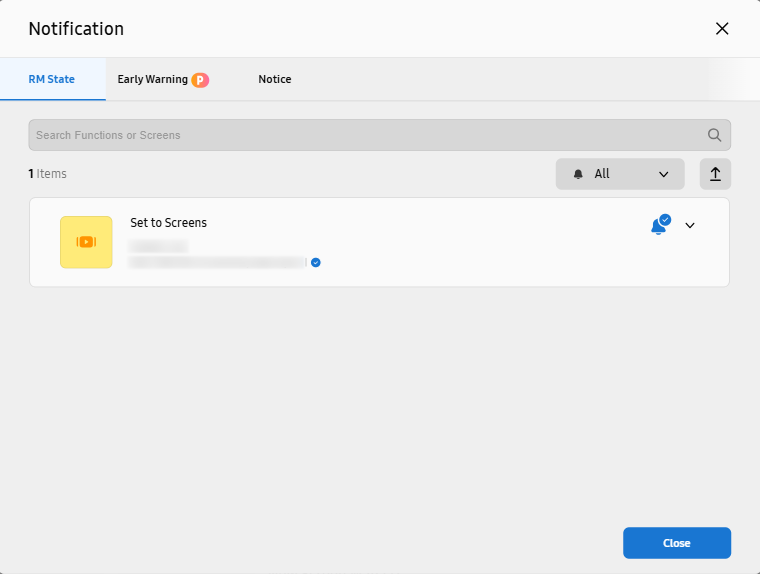 |
Przyciski zdalnego sterowania
Uruchom tryb zdalnego monitorowania ekranu.
-
Po nawiązaniu połączenia zdalnego sterowania poniżej widoku ekranu na ekranie VXT CMS pojawiają się przyciski zdalnego sterowania. Umieść kursor myszy nad przyciskiem zdalnego sterowania, aby wyświetlić ikonę
 na dole. Jeśli klikniesz ikonę
na dole. Jeśli klikniesz ikonę  , pojawią się dodatkowe przyciski.
, pojawią się dodatkowe przyciski. -
Jeśli wyświetlane są dodatkowe przyciski dla przycisku zdalnego sterowania i klikniesz ikonę
 , dodatkowe przyciski znikną.
, dodatkowe przyciski znikną.
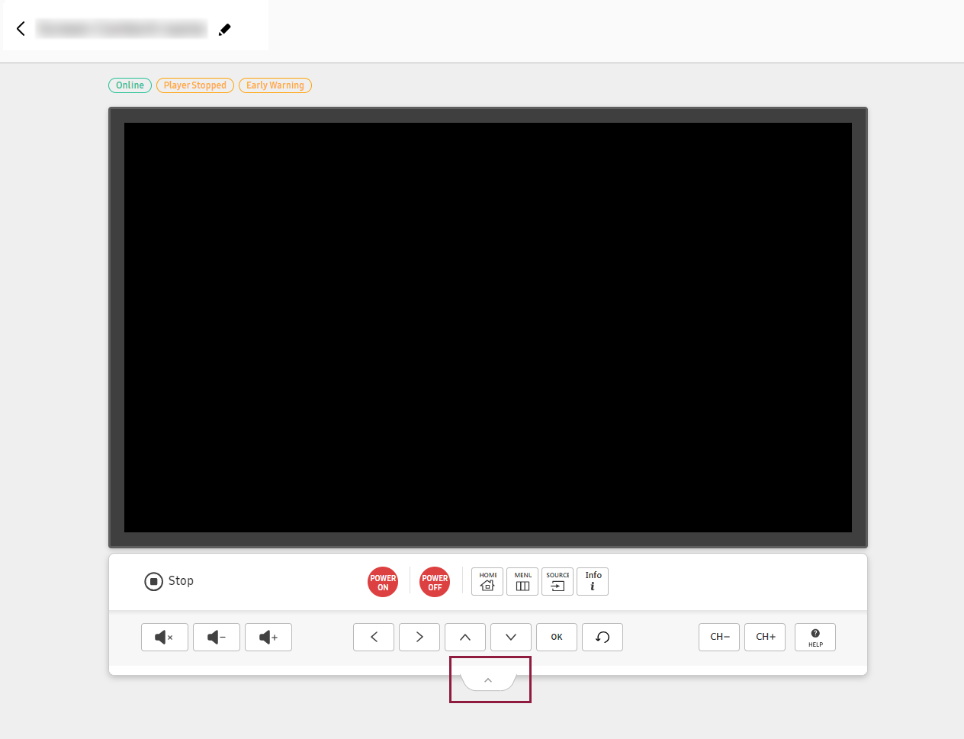 |
|
Pozycja |
Opis |
|---|---|
|
|
Kończy zdalne sterowanie bieżącym ekranem. |
|
|
Włącza lub wyłącza ekran. Naciśnij i przytrzymaj, aby ponownie uruchomić ekran.
|
|
|
Włącza menu systemu Windows na ekranie. |
|
|
Wycisza, zmniejsza lub zwiększa głośność dźwięku ekranu. |
|
|
Przesuwa fokus w lewo lub w prawo na ekranie. |
|
|
Przesuwa fokus w górę lub w dół na ekranie lub zmienia kanały. |
|
|
Wybiera lub uruchamia element skupiony na ekranie. |
|
|
Powraca do poprzedniego menu na ekranie. |
|
|
Zmniejsza lub zwiększa kanał wyświetlany na ekranie. |
|
|
Wyświetla szczegóły dotyczące zdalnego sterowania ekranem za pomocą myszy i klawiatury. |
Automatyczne wyłączanie ekranu
Ustaw minutnik, aby automatycznie wyłączyć ekran, gdy nie zostanie wykryta żadna interakcja użytkownika.
-
Kliknij kartę Ustawienia po prawej stronie wybranego ekranu.
-
W obszarze Ogólne użyj opcji Automatyczne wyłączanie, aby ustawić minutnik.
-
Nie można tego ustawić z odtwarzacza Windows Player ani Android Player.
-
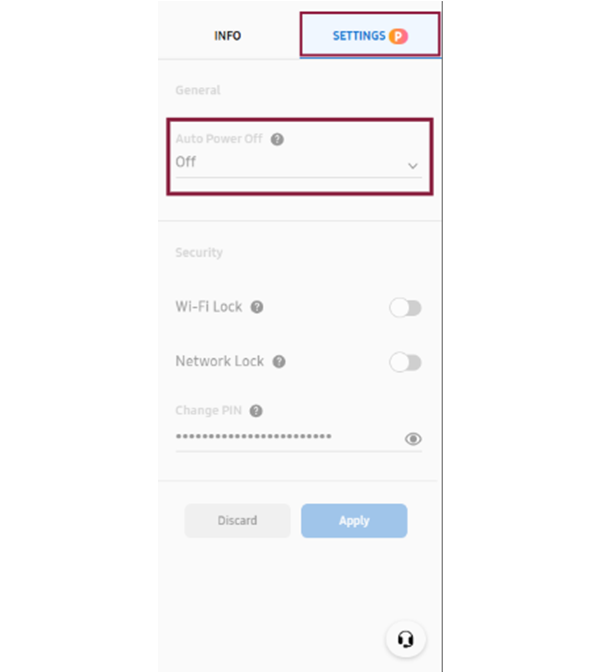 |
Konfigurowanie ustawień zabezpieczeń ekranu
Wzmocnij zabezpieczenia treści i ekranów, konfigurując ustawienia zabezpieczeń w menu Zabezpieczenia, aby zapobiec nieautoryzowanemu dostępowi lub manipulacji.
Na karcie Ustawienia po prawej stronie widoku wybranego ekranu sprawdź i skonfiguruj ustawienia w obszarze Zabezpieczenia.
-
Niektóre pozycje mogą nie być dostępne w zależności od typu ekranu.
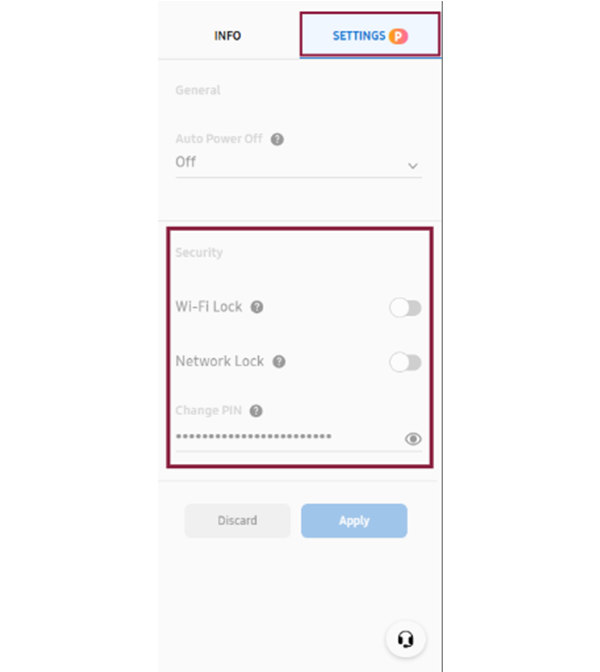 |
|
Pozycja |
Opis |
|---|---|
|
Blokada Bluetooth |
Ogranicza połączenia Bluetooth, aby zapobiec nieautoryzowanemu dostępowi za pomocą Bluetooth. |
|
Blokada USB |
Ogranicza połączenia USB, aby zapobiec podłączaniu urządzeń zewnętrznych przez porty USB. |
|
Blokada Wi-Fi |
Ogranicza połączenia Wi-Fi, aby zapobiec dostępowi przez sieci bezprzewodowe i wzmocnić zabezpieczenia sieciowe. |
|
Blokada sieci |
Ogranicza połączenia sieciowe, aby zapobiec dostępowi przez sieci przewodowe i wzmocnić zabezpieczenia sieciowe. |
|
Blokada pilota zdalnego sterowania |
Zapobiega sterowaniu za pomocą fizycznego pilota zdalnego sterowania w miejscach, w których zainstalowano rzeczywiste ekrany. |
|
Blokada przycisków panelu |
Zapobiega sterowaniu za pomocą przycisków na ekranie w miejscach, w których zainstalowano rzeczywiste ekrany. |
|
Blokada monitorowania ekranu |
Zapobiega wyświetlaniu ekranów na ekranie z VXT CMS. Ta opcja jest włączona tylko dla użytkowników z rolą Właściciel lub Administrator. |
|
Zmień kod PIN |
Zmienia kod PIN dostępu do ekranu. |
Aktualizowanie oprogramowania ekranu
Sprawdź dostępność nowych aktualizacji oprogramowania i zainstaluj je w razie potrzeby.
-
Nie można instalować aktualizacji z odtwarzacza Windows Player ani Android Player.
-
Kliknij kartę Ustawienia po prawej stronie widoku ekranu, dla którego chcesz zainstalować aktualizacje.
-
W obszarze Ogólne kliknij przycisk Aktualizuj w obszarze Aktualizacja oprogramowania.
-
Po zakończeniu procesu kliknij przycisk Zastosuj, aby zastosować zmiany.
Ustawianie metody odtwarzania ściany ekranowej
Metodę odtwarzania ściany ekranowej można ustawić w zależności od typu zsynchronizowanej listy odtwarzania, korzystając z menu ustawień. Dostępne są dwie metody odtwarzania, w następujący sposób:
|
Pozycja |
Lista odtwarzania z jedną treścią |
Lista odtwarzania z wieloma treściami |
|---|---|---|
|
Metoda odtwarzania |
Odtwarzanie z duplikowaniem |
Odtwarzanie na rozszerzonym ekranie |
|
Ilość treści |
Jedna |
Więcej niż jedna |
|
Metoda przesyłania treści |
Treść jest duplikowana na wiele ekranów |
Treść jest podzielona na wiele ekranów |
|
Metoda wyświetlania |
Ta sama treść jest wyświetlana na każdym z wielu ekranów |
Dowolna duża pojedyncza treść jest wyświetlana na wielu ekranach |
-
Kliknij kartę Ustawienia po prawej stronie widoku ekranu, na którym chcesz odtwarzać treści.
-
W obszarze Jak odtwarzać wybierz opcję Rozszerzone lub Zduplikowane dla pozycji Odtwarzaj według trybu poniżej.
Jednoczesne sterowanie ekranami ściany ekranowej
Ściana ekranowa to duży ekran składający się z wielu połączonych ze sobą ekranów. W VXT CMS użytkownicy mogą jednocześnie sterować wieloma ekranami skonfigurowanymi jako ściana ekranowa, korzystając z menu Sterowanie wieloma.
-
Kliknij kartę Ustawienia po prawej stronie widoku ekranu, którym chcesz sterować.
-
Kliknij przycisk Sterowanie wieloma, aby wyświetlić okno Sterowanie wieloma.
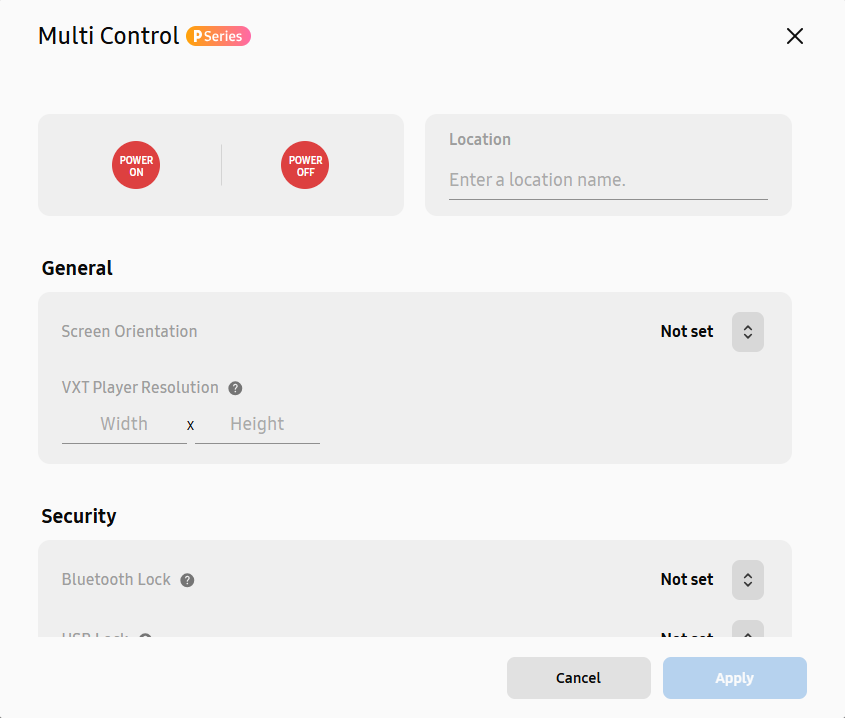
Pozycja
Opis
Sterowanie zasilaniem
-
Włącz lub wyłącz ekrany ściany ekranowej.
-
Aby ponownie uruchomić ekrany, naciśnij i przytrzymaj przycisk
 (Włącz) lub
(Włącz) lub  (Wyłącz).
(Wyłącz).
Ustawianie lokalizacji
-
Wprowadź nazwę obszaru, w którym znajdują się ekrany. Informacje o ekranie są aktualizowane o dodaną nazwę obszaru.
Ustawianie orientacji ekranu
-
Ustaw orientację wyświetlania dla ekranów ściany ekranowej. Optymalizuje to treści tak, aby pasowały do orientacji ekranów.
-
W obszarze Ogólne ustaw opcję Orientacja ekranu na Poziomo lub Pionowo. Jeśli nie chcesz ustawiać orientacji ekranu, wybierz Nie ustawiono.
Ustawianie rozdzielczości odtwarzacza VXT
-
Rozdzielczość odtwarzacza VXT może różnić się od rzeczywistej rozdzielczości wyświetlacza. Popraw jakość wyświetlania treści, optymalizując rozdzielczość.
-
Rozdzielczość można dostosować za pomocą opcji Rozdzielczość odtwarzacza VXT w obszarze Ogólne. Rozdzielczość odtwarzacza VXT musi być ustawiona niższa niż rzeczywista rozdzielczość ekranu.
Ustawienia zabezpieczeń
-
Rozdzielczość odtwarzacza VXT może różnić się od rzeczywistej rozdzielczości ekranu. Popraw jakość wyświetlania treści, optymalizując rozdzielczość.
-
Rozdzielczość można dostosować za pomocą opcji „Rozdzielczość odtwarzacza VXT” w zakładce „Ogólne”. Rozdzielczość odtwarzacza VXT musi być ustawiona na niższą niż rzeczywista rozdzielczość ekranu.
Security settings
-
Wzmocnij bezpieczeństwo swoich treści i ekranów, konfigurując ustawienia bezpieczeństwa, zapobiegając nieautoryzowanemu dostępowi i manipulacji.
-
Sprawdź ustawienia zabezpieczeń ekranu w sekcji Bezpieczeństwo i zmień ustawienia w razie potrzeby. Aby sprawdzić bieżące wartości ustawień, najedź kursorem myszy na
 next to the intended setting item. Each item can be set to either On or Off. If you do not want to set screen orientation, select Not set.
next to the intended setting item. Each item can be set to either On or Off. If you do not want to set screen orientation, select Not set.
-
Uzyskiwanie raportów o stanie ekranu
Monitoruj stan ekranu w czasie rzeczywistym i otrzymuj natychmiastowe powiadomienia w przypadku wykrycia lub spodziewania się nieprawidłowości.
-
Ta funkcja może nie być obsługiwana w zależności od używanego planu taryfowego.
-
Trzask
 (Powiadomienie) w prawym górnym rogu ekranu głównego VXT CMS.
(Powiadomienie) w prawym górnym rogu ekranu głównego VXT CMS. -
Wybierz Wczesne ostrzeganie tab.
-
Wybierz częstotliwość i elementy raportów, które chcesz otrzymywać, a następnie wybierz odbiorców.
-
Jeśli użytkownicy, których chcesz ustawić jako odbiorców, nie znajdują się na liście odbiorców, kliknij przycisk Dodaj użytkownika w prawym górnym rogu listy, aby dodać użytkowników.
-
-
Trzask Ratować aby zapisać skonfigurowane ustawienia.
-
Jeśli nie wybrano żadnych elementów raportu, wiadomości e-mail z raportami nie zostaną wysłane, nawet jeśli ustawiono częstotliwość wysyłania raportów.
-
Wykrywalne problemy
Funkcja wczesnego ostrzegania umożliwia wykrycie następujących problemów:
-
Odłączanie ekranu w godzinach pracy
-
Wyświetlanie treści innych niż aplikacja VXT Player
-
Problemy z oprogramowaniem
-
Niestabilne połączenie sieciowe
-
Przegrzanie ekranu
-
Wadliwe działanie sprzętu, takiego jak wentylatory, ekrany lub panele